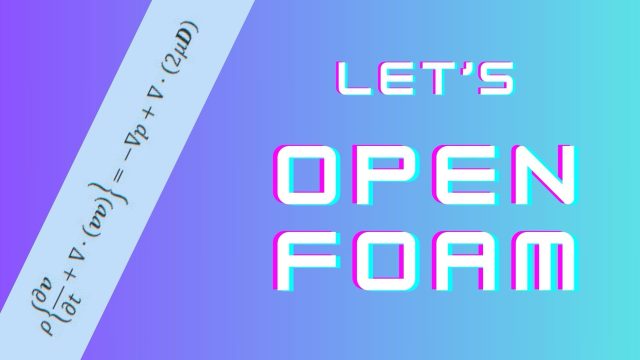Streamlitは、Pythonで簡単にWebアプリケーションを作成できるとても強力なツールです。このガイドでは、初心者向けにStreamlitを使ったアプリ開発のセットアップ方法を、Pythonのコードを書く環境である「Visual Studio Code (VSCode)」のインストール方法も含めて解説します。
1.Pythonのインストール
まず、Pythonをインストールする必要があります。Pythonは公式サイト(Python公式サイト)からダウンロードできます。インストール後、以下のコマンドをターミナルまたはコマンドプロンプトに入力して、Pythonが正しくインストールされているか確認しましょう。
python --versionバージョン情報が表示されれば、Pythonのインストールは成功です。
2.Visual Studio Code (VSCode)のインストール
次に、コードを記述するための環境として「Visual Studio Code」をインストールします。
- Visual Studio Codeの公式サイトにアクセスします。
- 「Download for Windows/macOS/Linux」のボタンをクリックし、OSに応じたインストーラーをダウンロードします。
- ダウンロードしたインストーラーを実行し、インストールを完了させます。
インストール後、VSCodeを開いてください。
3.VSCodeでPython開発環境を設定
VSCodeを起動したら、Pythonの開発をスムーズに行うために「Python拡張機能」を追加します。
- VSCodeのサイドバー左側にある「拡張機能アイコン(四角いアイコン)」をクリックします。
- 検索ボックスに「Python」と入力し、Microsoftが提供する「Python」拡張機能をインストールします。
これで、VSCodeがPythonコードをサポートするようになります。
4.仮想環境の作成(ここからPythonを使い始めます)
次に、仮想環境を作成します。仮想環境を使用することで、プロジェクトごとの依存関係を管理できます。以下のコマンドをターミナルまたはコマンドプロンプトに入力して、仮想環境を作成し、アクティベートしましょう。
- VSCodeのメニューから「ターミナル」→「新しいターミナル」を開きます。
- ターミナルに次のコマンドを入力し、仮想環境を作成します。
python -m venv myenv次に、仮想環境を有効化するため、以下のコマンドを実行します。
# Windowsの場合
myenv\Scripts\activate
# macOS/Linuxの場合
source myenv/bin/activateこれによって、ターミナルの先頭に (myenv) と表示されれば、仮想環境の有効化が成功です。
5.Streamlitのインストール
仮想環境が有効になった状態で、「Streamlit」をインストールします。ターミナルで次のコマンドを実行します。
pip install streamlitStreamlitのインストールが完了したら、以下のコマンドで正常にインストールされたかを確認できます。
streamlit helloブラウザが開き、Streamlitのサンプルアプリが表示されれば、インストールは成功です。
6. VSCodeでファイルを作成し、コードを書く
次に、Streamlitアプリのコードを書いていきます。以下の手順でファイルを作成しましょう。
- 新しいプロジェクトフォルダを作成:ファイルエクスプローラで、好きな場所に新しいフォルダを作成します(例:
streamlit_app)。 - VSCodeでプロジェクトフォルダを開く:VSCodeを起動し、「ファイル」→「フォルダーを開く」を選択し、先ほど作成したフォルダを開きます。
- 新しいPythonファイルを作成:左側のサイドバーにフォルダ構造が表示されるので、そこで右クリックして「新しいファイル」を選択し、ファイル名を「
app.py」にします。
「app.py」に以下のコードを書いて保存します。
import streamlit as st
st.title('Hello, Streamlit!')
st.write('これは、初めてのStreamlitアプリです。')7.アプリを実行
コードを保存したら、次の手順でアプリを実行します。
VSCodeでターミナルを開き(「ターミナル」→「新しいターミナル」)、以下のコマンドを入力します。
streamlit run app.pyブラウザが自動で開き、「Hello, Streamlit!」というタイトルとメッセージが表示されます。
8.アプリの機能を拡張
さらに、Streamlitを使ってユーザー入力やグラフを表示するアプリを作成します。再度「app.py」ファイルに次のコードを書き、保存します。
import streamlit as st
import pandas as pd
import matplotlib.pyplot as plt
st.title('データ入力とグラフの表示')
# ユーザー入力
name = st.text_input('名前を入力してください:')
st.write(f'こんにちは、{name}さん!')
# サンプルデータを作成
data = {'x': [1, 2, 3, 4, 5], 'y': [10, 20, 30, 40, 50]}
df = pd.DataFrame(data)
# グラフの描画
fig, ax = plt.subplots()
ax.plot(df['x'], df['y'], label='サンプルデータ')
ax.set_xlabel('X軸')
ax.set_ylabel('Y軸')
ax.legend()
# グラフをStreamlitに表示
st.pyplot(fig)
このコードでは、ユーザーから名前を入力してもらい、グラフを表示します。コードを書き終えたら、再び以下のコマンドでアプリを実行します。
streamlit run app.py9.アプリのデプロイ方法
アプリが完成したら、次はWeb上に公開する方法です。「Streamlit Cloud」を使えば簡単にアプリを公開できます。
- アプリのコードをGitHubにアップロードします。
- Streamlit Cloudにアクセスし、GitHubリポジトリを選択してデプロイします。
これで、Web上でアプリを公開し、誰でもアクセスできるようになります。
まとめ
この記事では、PythonのStreamlitを使ったアプリ開発に必要なVSCodeのインストール方法やファイルの作成方法、さらにアプリの実行とデプロイ方法までを解説しました。
- Pythonのインストール
- VSCodeのインストールと設定
- 仮想環境の作成
- Streamlitのインストール
- VSCodeでファイルを作成してコードを書く
- アプリのデプロイ
これであなたも、PythonとStreamlitを使って簡単にWebアプリを作成できるようになります。ぜひ、試してみてください!